Aktualisiert December 2025 : Beenden Sie diese Fehlermeldungen und beschleunigen Sie Ihr Computersystem mit unserem Optimierungstool. Laden Sie es über diesen Link hier herunter.
- Laden Sie das Reparaturprogramm hier herunter und installieren Sie es.
- Lassen Sie es Ihren Computer scannen.
- Das Tool wird dann Ihren Computer reparieren.
Es kann vorkommen, dass Sie Benutzer am Zugriff auf die Systemsteuerung in Windows hindern möchten. Dieser Beitrag zeigt, wie Sie den Zugriff auf die Systemsteuerung und Einstellungen in Windows 10/8 oder die Systemsteuerung in Windows 7 mithilfe der Gruppenrichtlinieneinstellung und des Registrierungseditors einschränken können.
Zugriff auf das Control Panel einschränken
Wir empfehlen die Verwendung dieses Tools bei verschiedenen PC-Problemen.
Dieses Tool behebt häufige Computerfehler, schützt Sie vor Dateiverlust, Malware, Hardwareausfällen und optimiert Ihren PC für maximale Leistung. Beheben Sie PC-Probleme schnell und verhindern Sie, dass andere mit dieser Software arbeiten:
- Download dieses PC-Reparatur-Tool .
- Klicken Sie auf Scan starten, um Windows-Probleme zu finden, die PC-Probleme verursachen könnten.
- Klicken Sie auf Alle reparieren, um alle Probleme zu beheben.
Verwenden des Gruppenrichtlinien-Editors
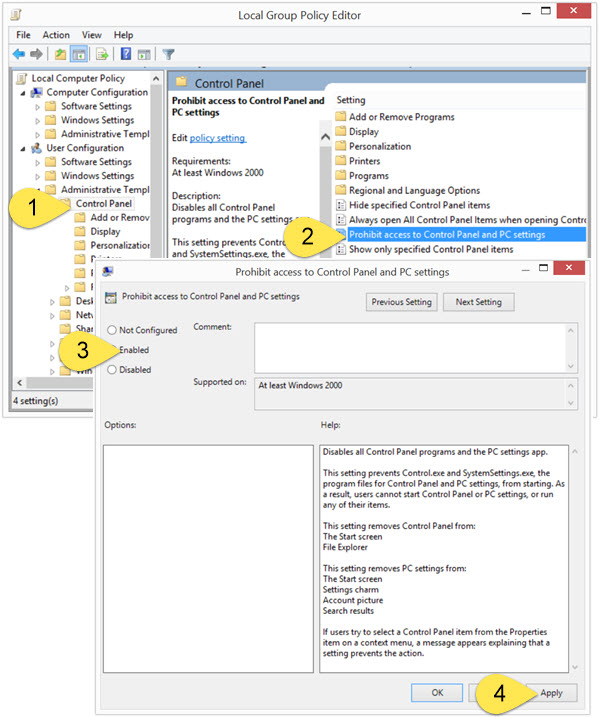
Wenn Ihre Version von Windows 8 über den Gruppenrichtlinien-Editor verfügt, führen Sie gpedit.msc bis aus. Navigieren Sie zur folgenden Einstellung:
Benutzerkonfiguration > Administrative Vorlagen und Systemsteuerung
Doppelklicken Sie im rechten Bereich der Systemsteuerung auf Zugriff auf die Einstellungen der Systemsteuerung und des PCs verbieten.
Diese Einstellung deaktiviert alle Control Panel-Programme und die PC-Einstellungen app. Es verhindert, dass Control.exe und SystemSettings.exe, die Programmdateien für Control Panel und PC-Einstellungen, gestartet werden. Infolgedessen können Benutzer weder die Systemsteuerung noch die PC-Einstellungen starten oder irgendwelche ihrer Elemente ausführen. Es entfernt die Systemsteuerung aus dem Startbildschirm und dem Datei-Explorer und entfernt die PC-Einstellungen aus dem Startbildschirm, den Einstellungen Charme, das Kontobild und die Suchergebnisse. Wenn Benutzer versuchen, ein Element der Systemsteuerung aus dem Kontextmenü unter Eigenschaften auszuwählen, wird eine Meldung angezeigt, die erklärt, dass eine Einstellung die Aktion verhindert.
Verwenden des Registrierungseditors
Wenn Ihre Version von Windows keine Gruppenrichtlinie hat, können Sie den Zugriff auf die Systemsteuerung und die PC-Einstellungen mit dem Registrierungseditor deaktivieren. Starten Sie dazu und navigieren Sie zum folgenden Registrierungsschlüssel:
HKEY_CURRENT_USERSoftwareMicrosoftWindowsCurrentVersionPoliciesExplorer
Erstellen Sie im linken Bereich ein neues DWORD (32-Bit). Benennen Sie es NoControlPanel und geben Sie ihm den Wert 1. Im Folgenden sind die möglichen Werte und ihre Funktionsweise aufgeführt:
- 0 aktiviert die Systemsteuerung und die PC-Einstellungen
- 1 deaktiviert Systemsteuerung und PC-Einstellungen
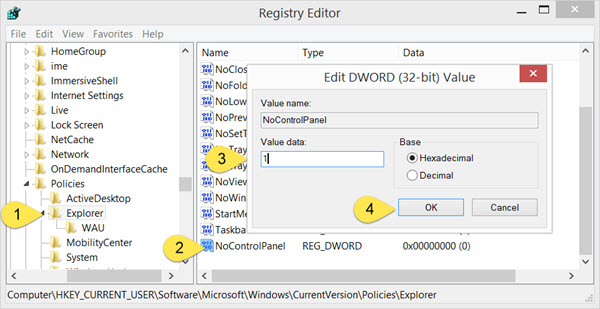
Nachdem Sie den Zugriff auf die Control Panel- und PC-Einstellungen untersagt haben, erhalten sie, falls ein Benutzer versucht, darauf zuzugreifen, die folgende Fehlermeldung:
Dieser Vorgang wurde aufgrund von Einschränkungen auf diesem Computer abgebrochen. Bitte kontaktieren Sie Ihren Systemadministrator
Ich hoffe, Sie können es zum Laufen bringen. Wenn Sie ein IT-Administrator sind, der den Zugriff auf die Seite mit den Windows 10-Einstellungen einschränken möchte, zeigt Ihnen dieser Beitrag, wie Sie die Sichtbarkeit von Windows 10-Einstellungen so konfigurieren, dass alle Einstellungen ausgeblendet oder ausgewählt werden.
Besuchen Sie diesen Link, wenn Sie bestimmte Control Panel-Applets im Windows-Betriebssystem ausblenden, anzeigen, hinzufügen oder entfernen möchten.
Sehen Sie diesen Beitrag, wenn Ihr Control Panel nicht geöffnet wird.
EMPFOHLEN: Klicken Sie hier, um Windows-Fehler zu beheben und die Systemleistung zu optimieren

Eugen Mahler besitzt die unglaubliche Kraft, wie ein Chef auf dem Wasser zu laufen. Er ist auch ein Mensch, der gerne über Technik, Comics, Videospiele und alles, was mit der Geek-Welt zu tun hat, schreibt.
